Problemas de ping alto no Baldur’s Gate 3: 9 maneiras de corrigi-lo rapidamente
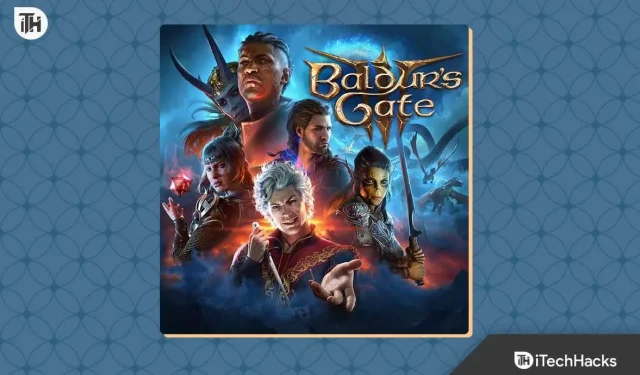
Muitos usuários relataram problemas de ping alto durante o jogo. Todos nós sabemos o quanto os problemas de ping alto nos perturbam quando estamos jogando. O mesmo aconteceu com os jogadores que jogam o recém-lançado jogo Baldur’s Gate 3.
Os usuários ficaram muito frustrados com o problema, e é por isso que estão procurando algum guia para resolver o problema. Portanto, neste guia, listaremos as soluções pelas quais você poderá resolver o problema.
Por que estou enfrentando problemas de ping alto no Baldur’s Gate 3?

Muitos usuários relataram que estão enfrentando problemas de ping alto. Estamos aqui com algumas das razões pelas quais você pode estar enfrentando o problema. Vamos dar uma olhada.
- Problemas de Internet: Um dos principais motivos pelos quais você pode estar enfrentando o problema de ping alto é a conexão com a Internet à qual você está conectado.
- Problemas de servidor: Os servidores do jogo também podem causar problemas se não forem colocados em uma boa região.
- Configurações de VPN: muitos usuários usam a VPN. As configurações de VPN também podem ser a razão por trás do problema de ping alto.
- Firewall do Windows: O Firewall bloqueia o sistema de receber respostas devido às quais você pode estar enfrentando o problema.
- Antivírus: Como o Firewall, o Antivírus também pode ser a razão por trás do problema de ping alto.
- Bugs/Problemas do sistema: Alguns bugs do jogo ou problemas do sistema também podem resultar em problemas de ping alto.
⚡Maneiras instantâneas de corrigir problemas de ping alto no Portão de Baldur 3

Aqui estão algumas soluções simples que você pode tentar ao enfrentar problemas de ping alto com o jogo em seu sistema.
- Verifique a conexão com a Internet: Se você estiver enfrentando um problema, a primeira coisa que deve tentar é verificar a conexão com a Internet. Portanto, sugerimos que você faça isso prioritariamente antes de implementar qualquer outro método listado neste guia. Para saber mais sobre as etapas para verificar a conexão com a Internet, consulte este guia . Certifique-se de que a conexão com a Internet que você está usando é estável. Se não, então corrija.
- Reinicie seu dispositivo: os usuários devem tentar reiniciar o dispositivo, pois há chances de que o problema de ping alto esteja ocorrendo devido a alguns pequenos bugs em seu sistema.
- Desativar VPN: Aqueles que usam a VPN e jogam provavelmente enfrentarão o problema. Como as VPNs são usadas para uma experiência de navegação segura, é provável que suas configurações causem muitos problemas. Portanto, desative a VPN e verifique.
- Desativar o Firewall do Windows: Você também deve tentar executar o jogo depois de desativar o Firewall. O Firewall também causa muitos problemas no jogo. Portanto, sugerimos que você o desative e verifique se o problema foi resolvido. Você pode verificar as etapas neste guia para desativar o Firewall do Windows .
Como corrigir problemas de ping alto no Baldur’s Gate 3?
Se você ainda estiver enfrentando o mesmo problema, experimente os métodos listados nesta seção para resolvê-lo. O problema pode estar ocorrendo devido a outros problemas para os quais listamos os métodos para resolver. Verifique-os para resolver o problema.
Alternar para uma rede diferente

Os usuários que ainda enfrentam o problema devem tentar mudar para uma rede diferente. Isso pode ajudá-lo a analisar se o problema está ocorrendo devido a problemas no sistema ou na rede. Se você estiver usando Wi-Fi para jogar, sugerimos que você se conecte a qualquer outra rede ou mude para dados móveis. Isso ajudará você a analisar se o ISP está causando problemas. Se o jogo rodar sem problemas no celular ou outra rede, você deve entrar em contato com seu ISP a respeito.
Reinicie o roteador

Tente usar a conexão com fio

Os usuários também podem tentar usar uma conexão com fio através da Ethernet para jogar. Todos sabemos que a rede sem fio flutuará com o ping e você enfrentará um problema de ping alto. No entanto, se você mudar para uma conexão com fio, esse problema será facilmente resolvido. Muitos usuários tentaram isso e conseguiram resolver o problema sem problemas.
Use VPN para se conectar com servidor próximo

Aqueles que usam a VPN podem tentar se conectar com a região com os servidores do jogo. Isso ajudará a diminuir os problemas de ping alto do jogo. No entanto, se você fizer isso, verifique se está usando uma VPN paga. Caso contrário, a solução não o ajudará a resolver o problema. Tente isso e verifique se isso ajuda a diminuir a VPN ou não.
Atualize o driver de rede
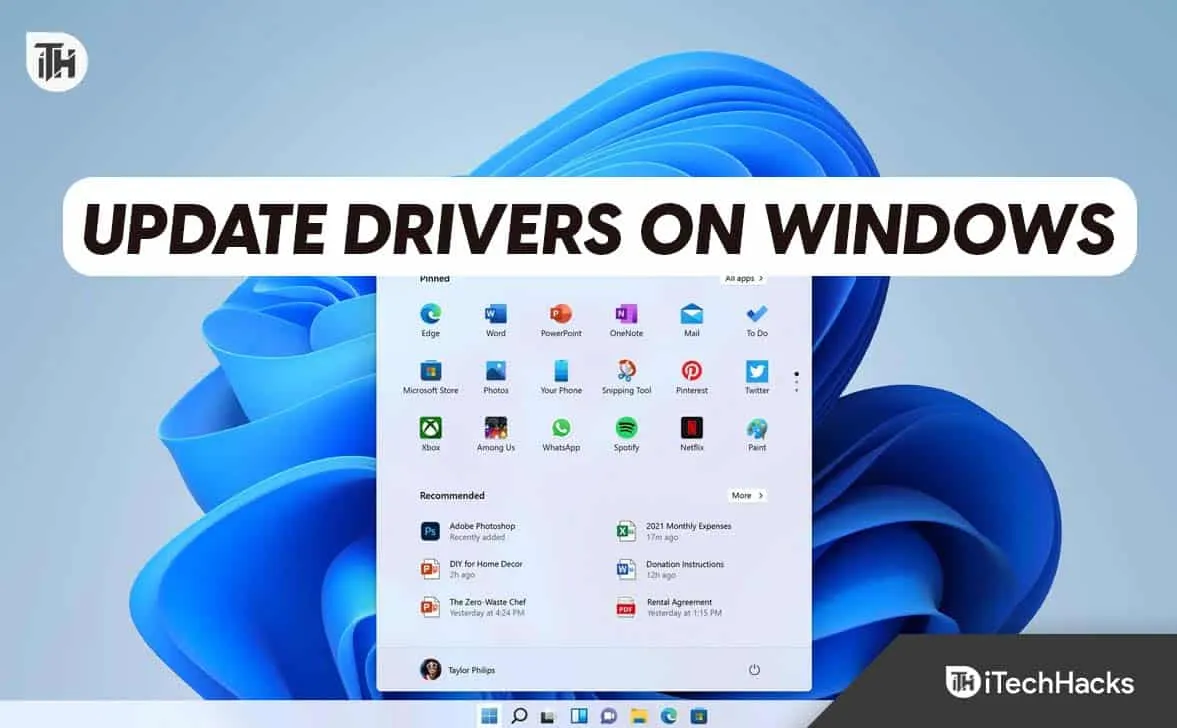
Os usuários que não atualizaram seu driver de rede e tentam jogar o jogo provavelmente enfrentarão o problema. Isso ocorre porque o jogo dependerá do driver de rede para fazer uma conexão adequada. Se o jogo não conseguir estabelecer uma conexão adequada com o servidor mais próximo, é provável que você enfrente problemas de ping.
Há muitas coisas que afetam o ping do jogo. Sugerimos que você atualize o driver de rede em seu sistema e verifique se o problema foi resolvido. Listamos as etapas para atualizar o driver de rede; certifique-se de segui-los corretamente para atualizar o driver corretamente.
- Abra o Gerenciador de Dispositivos no seu PC . (Você pode encontrá-lo facilmente pressionando Win + X Key)
- Agora, selecione e expanda o driver de rede .
- Depois disso, selecione o driver e clique com o botão direito nele.
- Agora, selecione a opção Atualizar driver .
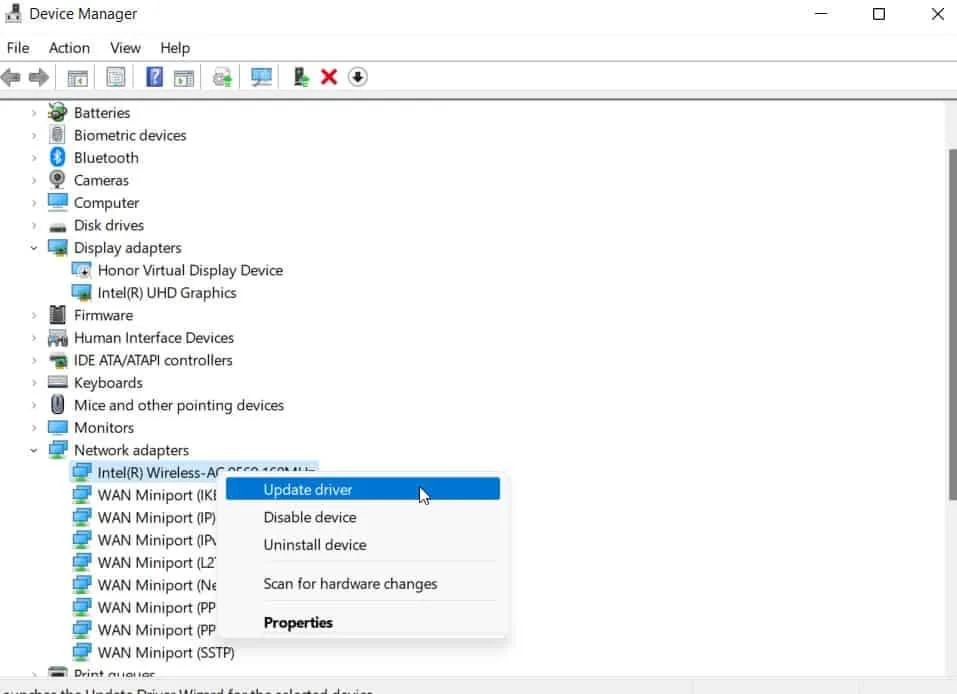
- Você verá a janela pop-up . Siga as instruções fornecidas para atualizar o driver de rede .
- Depois de atualizar o driver de rede , reinicie o sistema .
- Depois de reiniciar o sistema , verifique se o problema foi resolvido.
Verifique as interrupções do servidor
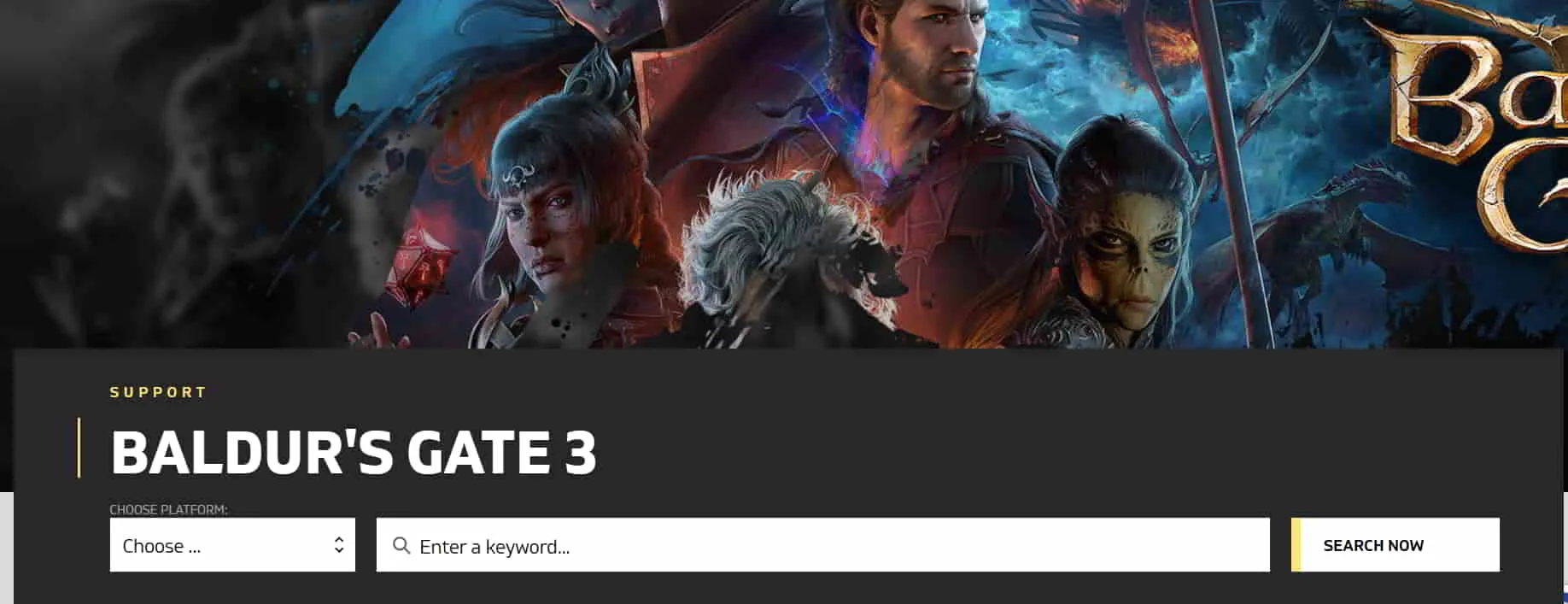
Isso é importante para os usuários garantirem que os servidores Baldur’s Gate 3 estejam funcionando corretamente. Se algum problema de servidor estiver acontecendo com o jogo, você enfrentará muitos problemas. Portanto, sugerimos que você verifique o status do servidor sempre que enfrentar problemas de ping alto durante o jogo por um longo tempo. Há chances de que algumas interrupções possam ocorrer devido ao problema. Será resolvido após algumas horas; no entanto, você tem que esperar por esse tempo. Você pode conferir aqui .
Verifique as atualizações mais recentes do jogo
Os usuários que enfrentam o problema constantemente devem garantir que estão usando a versão mais recente do jogo. Às vezes, esse tipo de problema começa a acontecer se você estiver usando a versão desatualizada do jogo. Portanto, será bom que os usuários verifiquem as atualizações mais recentes do jogo para evitar que esses problemas aconteçam.
Muitos usuários relataram isso e não queremos que você enfrente esse problema por não atualizar o jogo para a versão mais recente. Vá para a loja de jogos e verifique se há atualizações. Você pode seguir as etapas listadas abaixo para verificar as atualizações do jogo.
- Abra a Loja de jogos .
- Agora, vá para a Biblioteca .
- Depois disso, selecione o jogo .
- Clique com o botão direito nele e você verá se há alguma atualização disponível para o jogo.
- Se houver atualizações disponíveis, faça o download .
Desativar recursos de economia de rede
Muitos usuários se esquecem de desabilitar a opção Metered Connection em seu sistema, o que faz com que eles comecem a enfrentar vários problemas com aplicativos que exigem conexão com a Internet. Os aplicativos consumirão menos dados, pelo que não serão executados corretamente. Sugerimos que você desative essa configuração. Você pode fazer isso facilmente com a ajuda das etapas listadas abaixo.
Para WiFi
- Abra Configurações .
- Agora, clique em Rede e Internet .
- Depois disso, selecione WiFi .
- Selecione o WiFi ao qual você está conectado.
- Role para baixo e procure a opção Metered Connection .
- Clique no ícone do círculo para ativar/desativar .
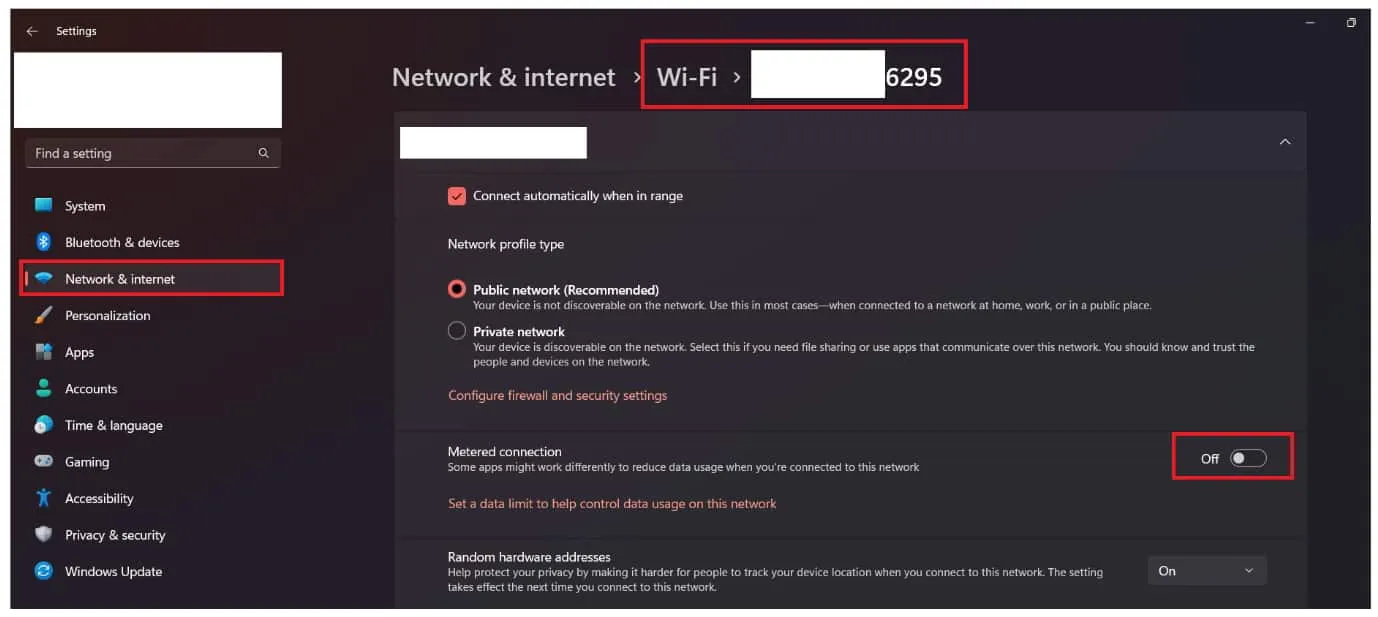
- Certifique-se de desativá-lo .
- Agora, execute o jogo; é provável que o problema seja resolvido.
Para Ethernet
- Abra Configurações .
- Agora, clique em Rede e Internet .
- Depois disso, selecione Ethernet .
- Procure a opção de Metered Connection .
- Clique no ícone do círculo para ativar/desativar .
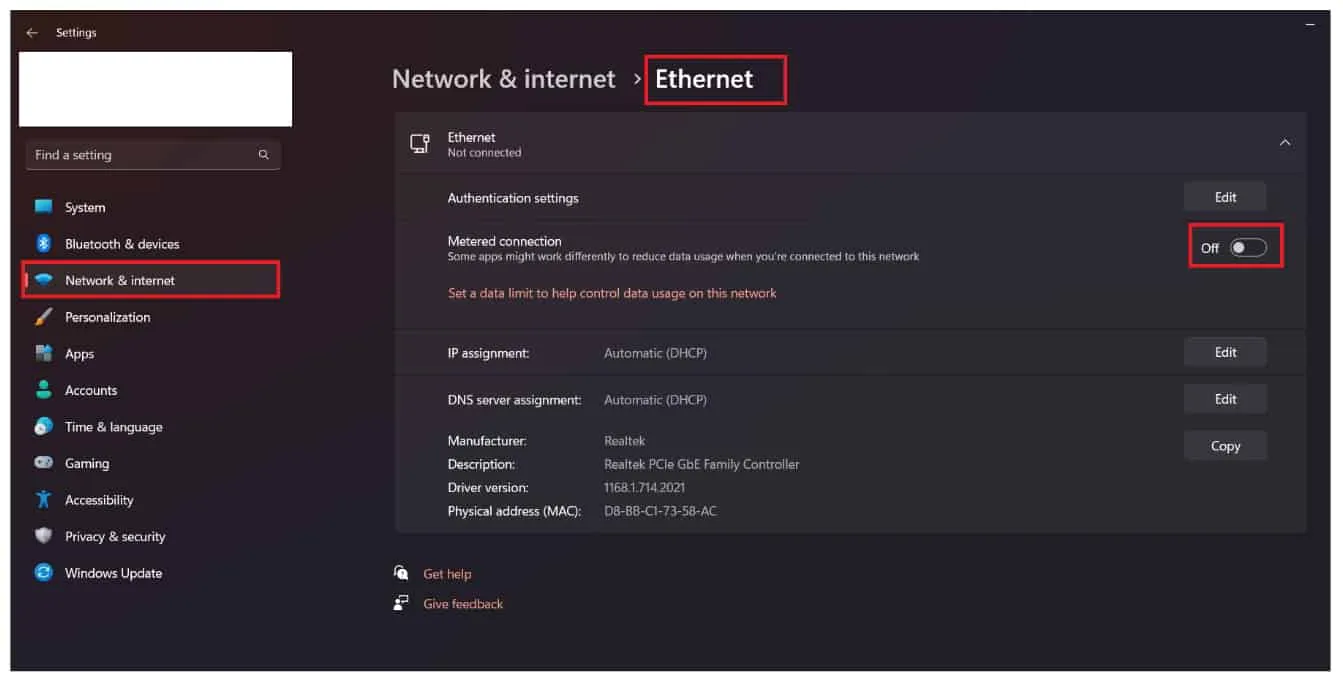
- Certifique-se de desativá-lo .
- Execute o jogo; é provável que o problema seja resolvido.
Verifique se há atualizações do Windows
Os usuários que estão enfrentando o problema devem certificar-se de que atualizaram o Windows para a versão mais recente. O Windows funciona melhor com os aplicativos e jogos quando está na versão atualizada.
Se você não atualiza o Windows há muito tempo, o problema começará a ocorrer, pois os drivers, software, componentes, tarefas, etc., não funcionarão corretamente. Você pode verificar as etapas listadas abaixo para atualizar o Windows para a versão mais recente.
- Abra Configurações no Menu Iniciar .
- Clique nas opções do Windows Update .
- Depois disso, clique na opção Verificar atualizações .
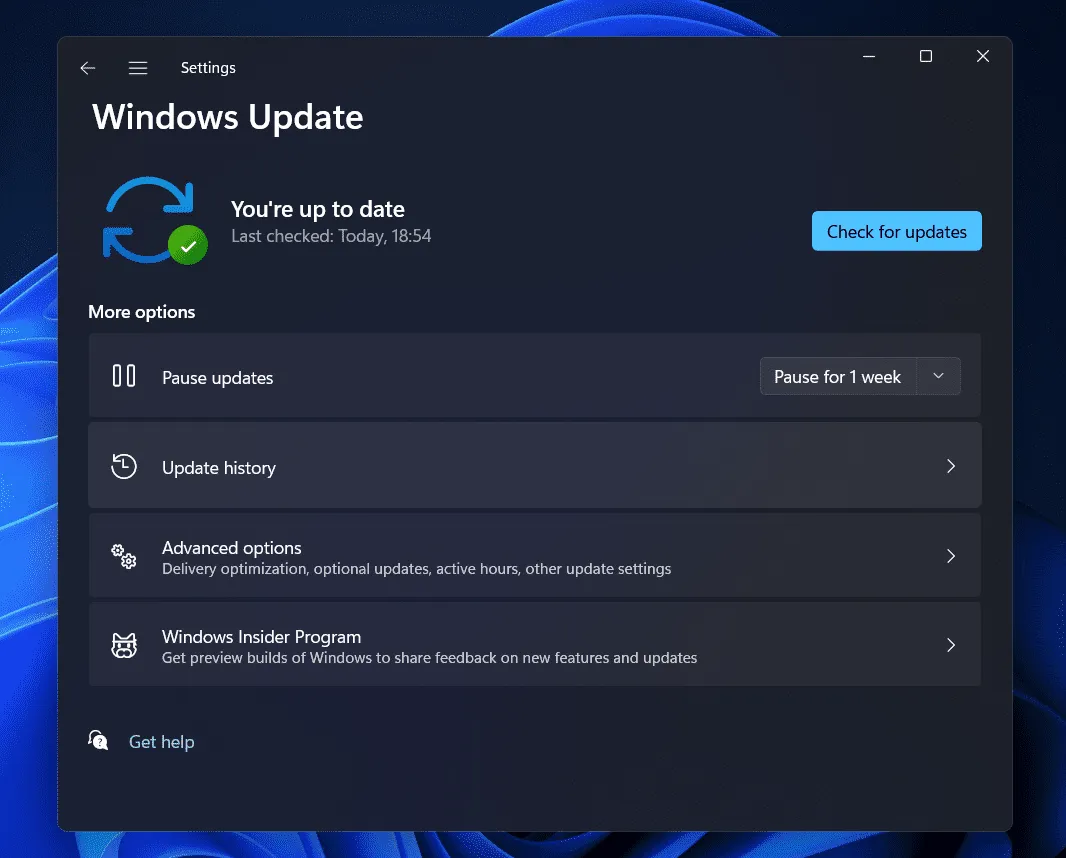
- Agora, clique na opção Baixar e instalar se alguma atualização estiver pendente.
- Depois de clicar, aguarde o processo ser concluído .
- Depois que o sistema for reiniciado , reinicie o jogo e verifique se ele funciona corretamente.
Empacotando
Muitos usuários ficaram frustrados com o problema de ping alto. O problema do ping causa muitos problemas, devido aos quais os jogadores não conseguem jogar o jogo corretamente. Listamos algumas soluções através das quais você poderá resolver o problema de ping alto do Portão 3 de Baldur. Por hoje é isso. Tente os métodos corretamente e comece a jogar novamente depois de resolver o problema.
- Como corrigir o problema de ping alto do FIFA 23 no PC, PS4, PS5
- Latência mediana do Starlink e tempos de ping 2023
- Como corrigir o problema de ping alto em Overwatch 2
- Consertar Baldur’s Gate 3 preso na tela de carregamento
- Correção: Baldur’s Gate 3 não inicia ou não carrega na inicialização do PC
- Desativar ferramenta de relatório de software no alto uso de CPU do Chrome
Deixe um comentário